Opera でキーボードショートカット
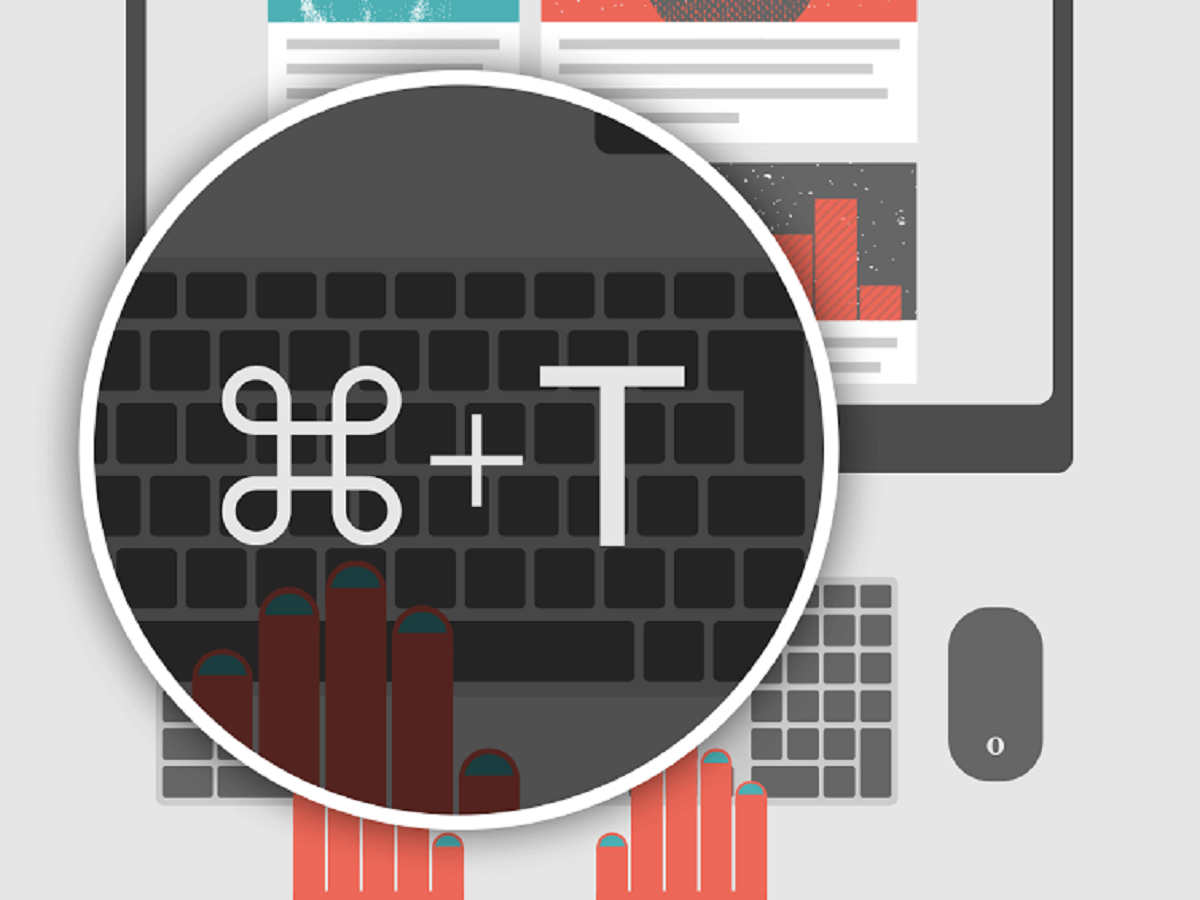
ここのところモバイル関係の記事が多くなっていますが、もちろんコンピュータ用 Opera も忘れてはいません。いまだに大事な事柄にはコンピュータ用ブラウザの方が多く使われているという調査結果もあるからです。
リンクをクリックして開く、タブを選択する、メニューを開く、こういった操作を一日に何十回、何百回としていることでしょう。今日、そうした操作を多くの人はマウスで行っていますが、ほとんどはキーボードからも行えますし、一度キーボードショートカットを覚えてしまうとマウスよりも速くて便利なものです。
キーボートショートカットの活用
コンピュータ用 Opera には様々なキーボードショートカットがあります。 最初から全てを覚える必要はありません。あなたが頻繁に行う操作だけを幾つか、試しに覚えて使ってみてはいかがでしょう。
たとえば、新しいタブを開く、これは誰でも良く行うことでしょう。Ctrl キーと T を同時に押すのがこのショートカットです。しかしマウスジェスチャに慣れている方は、右ボタンを押さえたままマウスを下に移動した方が速いと思うでしょう。確かに、そうかも知れません。
Mac をお使いの方は Ctrl を Cmd に読み替えて下さい。
それでは本文を読み進めている途中で、新たに別のことを検索したくなって、アドレス欄に入力したくなったらどうでしょう。マウスを画面の上まで移動させてアドレスをクリック、移動距離も手間も掛かりますね。Ctrl キーと L を同時に押す、覚えておいて損のないショートカットでしょう。
この組み合わせが気に入らないなら、Ctrl + E や Alt + D も同じ動作をします。独立したファンクションキーのあるキーボードをお使いでしたら、F8 を押しても良いでしょう。
現行の Opera のキーボードショートカットは、ほとんどが他のブラウザと共通です。一度覚えたショートカットは、他のブラウザしかない環境でコンピュータを使わなければならない場合にも役に立ちます。
その他の便利なキーボードショートカットはヘルプファイルにまとまっています。ヘルプファイルを開くのに一々メニューを開かずとも F1 を押せば良いですね。 どのアプリケーションでも F1 = ヘルプが開くはずです。
キーボードショートカットのカスタム
最新のコンピュータ用 Opera にはキーボードショートカットをもっと便利に拡張するカスタマイズが備わっています。自分専用のキーの組み合わせを機能に割り当てることが出来るのです。
カスタムするには;
- 設定画面を開きます – これもキーボードショートカットなら Alt + P です。
- ブラウザ > ショートカット > ショートカットを設定をクリックします。上の画像のカスタム画面が開きます。
- カスタムしたい項目の上にフォーカスを移すとショートカットを入力してくださいという枠が出てきますから、その中に希望のキーの組み合わせを入力します。
新規に設定したキーの組み合わせを既存のショートカットに追加しても良いですし、既存の組み合わせは削除してしまっても構いません。後からすべてリセットボタンを押せば元通りになりますから、心配は要りません。
日々の作業をより便利に、快適に行うヒントになれば幸いです。
















